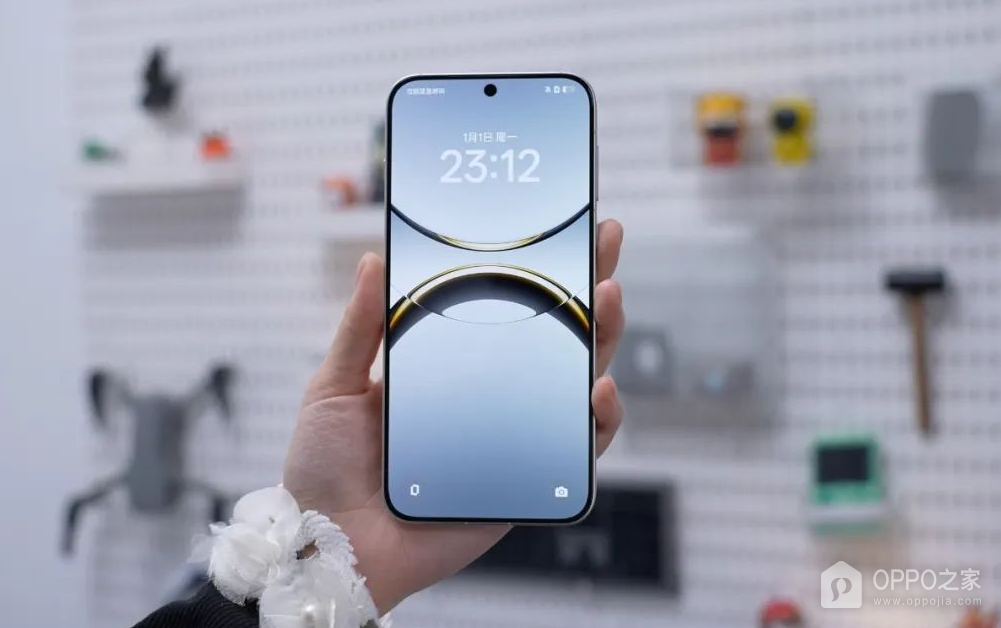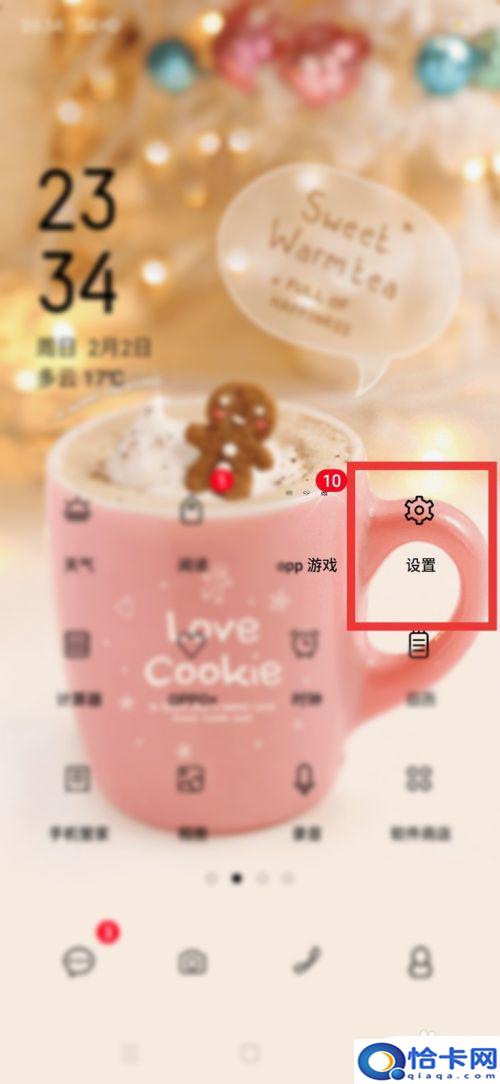最近做档案,需要把将Excel表格里的内容快速填到word表格里,因为数量很多,一个个空格填起来非常慢,干着干着就想到了这个方法,比一个一个空格填要快很多,今天就把方法分享给大家。
excel表里的数据如何快速填入相应的word表里
1:首先打开需要编辑的word表。
![图片[1]-excel表里的数据如何快速填入相应的word表里-趣考网](https://oss.xajjn.com/article/2025/02/27/2353051555.png)
2:点击邮件中的选择收件人。
![图片[2]-excel表里的数据如何快速填入相应的word表里-趣考网](https://oss.xajjn.com/article/2025/02/27/2353051556.png)
3:然后点击使用现有列表。
![图片[3]-excel表里的数据如何快速填入相应的word表里-趣考网](https://oss.xajjn.com/article/2025/02/27/2353051557.png)
4:选择要添加的excel表格,点击打开。
![图片[4]-excel表里的数据如何快速填入相应的word表里-趣考网](https://oss.xajjn.com/article/2025/02/27/2353051558.png)
5:点击确定。
![图片[5]-excel表里的数据如何快速填入相应的word表里-趣考网](https://oss.xajjn.com/article/2025/02/27/2353051559.png)
6:点击编辑收件人列表,查看添加的信息,点击确定。
![图片[6]-excel表里的数据如何快速填入相应的word表里-趣考网](https://oss.xajjn.com/article/2025/02/27/2353051560.png)
7:选择需要编辑的单元格,然后点击插入合并域。
![图片[7]-excel表里的数据如何快速填入相应的word表里-趣考网](https://oss.xajjn.com/article/2025/02/27/2353061561.png)
8:然后点击尾记录。
![图片[8]-excel表里的数据如何快速填入相应的word表里-趣考网](https://oss.xajjn.com/article/2025/02/27/2353061562.png)
9:点击完成并合并中的编辑单个文档。
![图片[9]-excel表里的数据如何快速填入相应的word表里-趣考网](https://oss.xajjn.com/article/2025/02/27/2353061563.png)
10:弹出的窗口点击确定。
![图片[10]-excel表里的数据如何快速填入相应的word表里-趣考网](https://oss.xajjn.com/article/2025/02/27/2353061564.png)
11:操作完成后就是这样的效果。
![图片[11]-excel表里的数据如何快速填入相应的word表里-趣考网](https://oss.xajjn.com/article/2025/02/27/2353061565.png)
© 版权声明
本文中引用的各种信息及资料(包括但不限于文字、数据、图表及超链接等)均来源于该信息及资料的相关主体(包括但不限于公司、媒体、协会等机构)的官方网站或公开发表的信息。部分内容参考包括:(百度百科,百度知道,头条百科,中国民法典,刑法,牛津词典,新华词典,汉语词典,国家院校,科普平台)等数据,内容仅供参考使用,不准确地方联系删除处理!
THE END